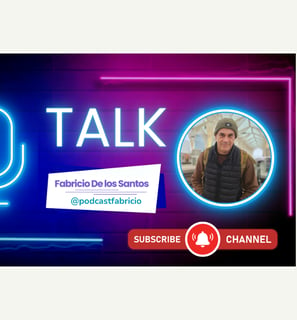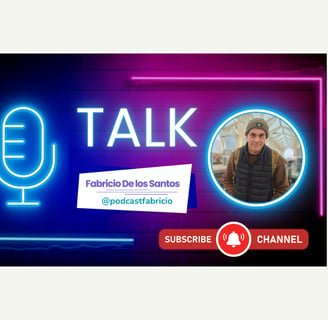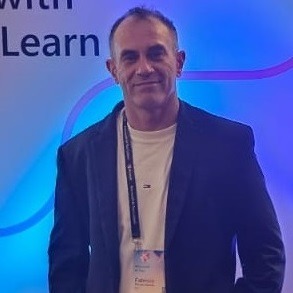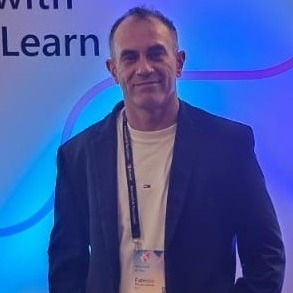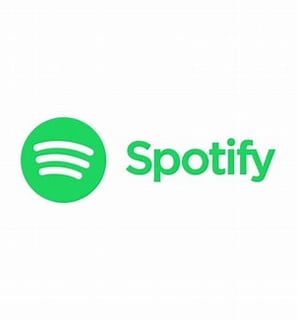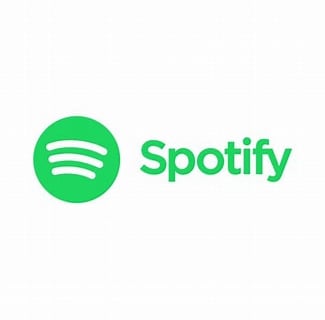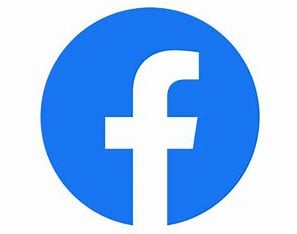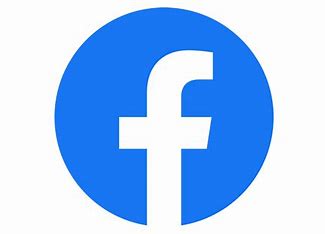Descubre cómo cada desafío puede ser la clave para tu crecimiento y transformación
Descubre historias y conocimientos sobre desarrollo personal, software e inteligencia artificial aquí.
Conociendo a
Fabricio de los Santos
Soy escritor y comparto ideas sobre desarrollo personal, me gano la vida haciendo software, es mi pasión resolver lo que podemos controlar, y desde hace algunos años la inteligencia artificial me ha puesto en alerta en todos los aspectos. Creo que todos tenemos una misión en este mundo, y es afortunado aquel que pronto descubre el sentido de la vida.
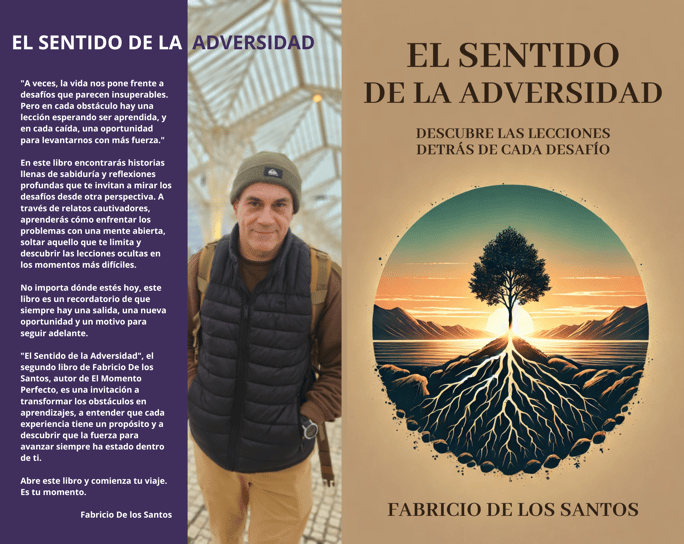
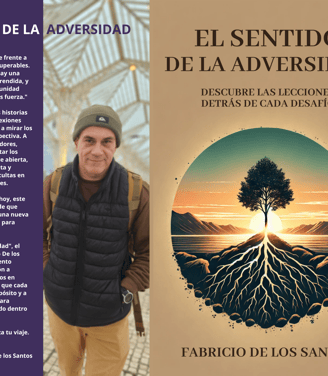
Me llega su lectura en un momento en el que necesitaba recalibrarme, repensar mis adversidades y acogerlas con nueva luz.
Victor
"
Contáctame
Si deseas compartir tus ideas, hacerme alguna consulta o conocer más sobre mis libros, proyectos de desarrollo de software o cómo la inteligencia artificial puede transformar tu experiencia, no dudes en contactarme. Estoy aquí para ayudarte en tu camino de superación y crecimiento.
Apoyo
soporte@fabriciodelossantos.com